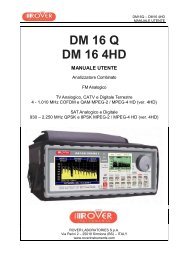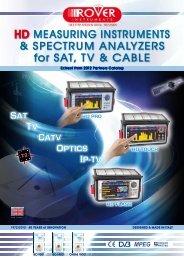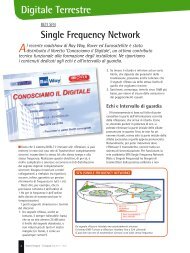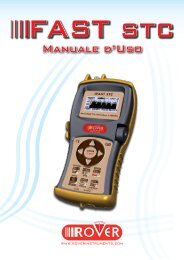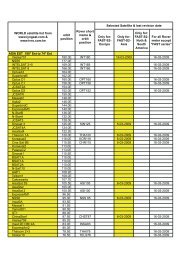MAnuALE D'Uso - Ro.Ve.R. Laboratories S.p.A.
MAnuALE D'Uso - Ro.Ve.R. Laboratories S.p.A.
MAnuALE D'Uso - Ro.Ve.R. Laboratories S.p.A.
Create successful ePaper yourself
Turn your PDF publications into a flip-book with our unique Google optimized e-Paper software.
FLASH FLASH<br />
Manuale d’Uso<br />
TFT 16:10<br />
www.roverinstruments.com
Conosci il tuo HD FLASH<br />
Pannello Frontale __________________________________________<br />
• power<br />
accensione<br />
premi il tasto<br />
‘home’<br />
Spegnimento<br />
tieni premuto il<br />
tasto ‘home’<br />
• rotella<br />
tocca la rotella per navigare fra le schermate e variare i valori<br />
Gira per<br />
navigare<br />
Premi per<br />
selezionare<br />
Tieni<br />
premuto<br />
• RESet HarDware<br />
• RESet SOFtware<br />
Tieni premuto il<br />
tasto “Home” per<br />
10” e poi riaccendi<br />
+<br />
accendere lo strumento,<br />
subito dopo premere e tenere<br />
premuto il tasto “VOLUme”,<br />
fino a che si sente il Beep.<br />
2
PANNellI lateralI _______________________________________<br />
1<br />
2<br />
3<br />
• LATO DEStro<br />
1 = Interruttore di telealimentazione - DC at RF IN ON/OFF<br />
2 = Connettore di Ingresso IF/RF tipo “F” 75 Ω<br />
3 = Connettore ingr. ottico tipo TC-st e SC intercamb. (opz.)<br />
4 5 6 7<br />
• LATO SINIStro<br />
4 = Connettore Ingr. alimentazione (12 V DC - 3A)<br />
5 = Connettore di Ingresso Audio - Video Analogico<br />
6 = Connettore di Uscita Audio - Video analogico<br />
7 = Presa micro USB OTG per aggiornamenti<br />
SW e piani di memoria<br />
• SCHEMA CONNEttore<br />
IN/OUT AUDIO - VIDeo<br />
3
HOME e NAVIGAZIONE<br />
SCHerMata ‘HOME’ _____________________________________________<br />
Premi il tasto ‘Home’ per andare alla schermata principale, gira la rotella per navigare<br />
sull’icona ‘sat’, ‘TV’ o ‘catV’ e premi la rotella per selezionare la modalità di misura desiderata<br />
premi il tasto ‘home’ in qualsiasi momento per tornare alla schermata principale<br />
NAVIGAZIONE ________________________________________________________<br />
usa la rotella per navigare fra le schermate e variare i valori<br />
• zone del display<br />
parametri di sintonia<br />
immagine in tempo reale<br />
misure<br />
info del canale<br />
info transport stream<br />
menu contestuale<br />
• variare i valori<br />
naviga su un oggetto e selezionalo<br />
Gira la rotella e cambia il valore dell’oggetto<br />
• meNU a teNDINa<br />
Naviga in un menu a tendina e tieni premuto<br />
Gira la rotella per evidenziare un valore e premi per selezionare<br />
• tastiera numerICa<br />
Naviga in un valore numerico e tieni premuto<br />
4<br />
Premi i tasti con il valore desiderato per inserire i numeri
volume e configurazioni<br />
La selezione del<br />
Volume è subito attiva,<br />
premi “enteR” per<br />
le configurazioni<br />
del Display e altre<br />
importanti impostazioni<br />
VIDeo IN e VIDeo OUT _________________________________________<br />
• “Video Out”: Seleziona “on” per inviare ad un TV o video proiettore le immagini<br />
del monitor tft. Il video sarà disponibile solo sul Display esterno.<br />
• “Video In”: Seleziona “EXT” per visualizzare una sorgente video esterna.<br />
Nota: “asi IN”: non disponibile in questo modello.<br />
Battery SAVING e TIMer OFF ___________________________<br />
Impostazioni della modalità di risparmio batterie.<br />
Naviga su “BatteRY SAVing” dalla schermata<br />
volume. In modalità “on”, se non viene premuto<br />
alcun tasto, dopo 30 secondi si riduce la luminosità<br />
del display e dopo 5 minuti si attiva l’auto<br />
spegnimento. Premere qualsiasi tasto per resettare<br />
temporaneamente la modalità risparmio batterie.<br />
Naviga su “conFigURation MENU” e poi su<br />
“meteR” dalla schermata volume e imposta<br />
il valore di “timeR OFF” desiderato. Lo<br />
strumento si spegnerà dopo 5 o 10 minuti<br />
di inattività. Premere qualsiasi tasto per<br />
interrompere lo spegnimento automatico.<br />
5
6<br />
- Note -
DISCO<strong>Ve</strong>ry ______________________________________________________<br />
Identifica la modulazione di un canale TV sintonizzato nel TV master PLan (Piano TV MAster)<br />
naviga su “conFigURation MENU”<br />
dalla schermata Volume<br />
Modalità TV _______________<br />
Modalità CatV (cavo) ________<br />
naviga su “TV” e poi “DiscoVERY” e<br />
imposta la modalità di identificazione:<br />
- TERR ONLY (solo terrestre)<br />
- TERR & CABLE (terrestre & cavo)<br />
naviga “catV” e poi su “DiscoVERY” e<br />
imposta la modalità di identificazione:<br />
- CABLE ONLY (solo cavo)<br />
- TERR & CABLE (terrestre & cavo)<br />
NOTE:<br />
- la modalità DiscoVERY è attiva solo se il cavo antenna è collegato allo<br />
strumento<br />
- la modalità DiscoVERY non è attiva se si utilizza un piano di memoria<br />
manuale o automatico (Manual Memory o Automemory)<br />
7
C/N TYPE _______________________________________________________________<br />
impostazione della modalità di misura del C/N (in band-out band)<br />
naviga su ‘configuration menu’<br />
dalla schermata volume<br />
naviga su TV e poi su C/N TYpe<br />
MODALita’ DI MISURA C/N “in BanDA”<br />
(in band) Il rapporto segnale/rumore<br />
viene misurato fra il livello di segnale<br />
della portante video (signal/carrier,<br />
marker rosso) e il livello di rumore<br />
(noise) stimato nella banda compresa<br />
tra la sottoportante colore e la<br />
portante audio (marker bianco)<br />
moDALita’ DI MISURA C/N “FUORI BanDA”<br />
(out band) Il rapporto segnale/rumore<br />
viene misurato fra il livello di segnale<br />
della portante video (signal/carrier,<br />
marker rosso) e il livello di rumore (noise)<br />
stimato nella banda di guardia (-1.250 MHz<br />
dalla portante video, marker bianco)<br />
8
SAT<br />
SAT analizza segnali satellite<br />
PASSare AL MODO Sat ______________________________________<br />
o ppure<br />
SAT<br />
p oi<br />
p remi<br />
piano canali SAT<br />
"Le informazioni sui Satelliti (dati MUX)<br />
sono disponibili grazie alla collaborazione<br />
con LyngSat: www.lyngsat.com”<br />
SCHerMate DI MISUra Sat DVB-S e DVB-S2 _____________<br />
misure principali e immagine<br />
Naviga sulla zona immagine<br />
e premi la rotella per ingrandire.<br />
premi ancora per tornare alle misure<br />
costellazione 8psK<br />
Naviga su “Zoom” e seleziona il<br />
quadrante della Costellazione<br />
da ingrandire<br />
premi per navigare fra le misure SAT<br />
FUNZIONI Correlate ________________________________________<br />
Spettro<br />
sat<br />
Selezione<br />
piano canali<br />
sat<br />
MPEG SERVICE<br />
lista<br />
servizi<br />
mpeg<br />
Identifica i<br />
parametri di<br />
sintonia di un<br />
segnale digitale<br />
9
TV<br />
TV analizza segnali tv e radio<br />
PASSare AL MODO TV ________________________________________<br />
(tutti i canali ricevuti in Antenna)<br />
o ppure<br />
p oi<br />
p remi<br />
piano canali TV<br />
TV<br />
SCHerMata DI MISUra RADIO ANaloGICA __________________________<br />
Naviga su “CHan” e seleziona “FMH” o “FML”,<br />
Naviga su “moDULat” e seleziona “FM Radio”,<br />
Naviga su “FREQ” e seleziona la frequenza<br />
desiderata.<br />
SCHerMate DI MISUra TV ANaloGICA _________________________________<br />
Naviga su “CHan” e seleziona il canale desiderato. Se analogico visualizzerete le seguenti schermate:<br />
Misura Livello e Immagine<br />
Altre misure<br />
10<br />
premi per navigare fra le misure TV
SCHerMate DI MISUra TV Digitale DVB-T e DVB-T2 (opz.) _____<br />
Naviga su “CHan” e seleziona il canale desiderato. Se Digitale visualizzerete le seguenti schermate:<br />
misure principali e immagine<br />
costellazione DVB-T2 (opz.)<br />
Naviga su “Zoom” e seleziona il<br />
quadrante della Costellazione<br />
da ingrandire<br />
risposta all’impulso (echo)<br />
premi per navigare fra le misure TV<br />
NOTA: Le misure DVB-T2 sono disponibili con l’opzione “DVB-T/T2/C”.<br />
Naviga su “TYpe”<br />
seleziona la modalità di visualizzazione degli ECHI:<br />
DISTANZA o TEMPO<br />
VISUalIZZAZIONE MicroECHI _____________________________<br />
Naviga su “menU” dalla<br />
schermata echi<br />
Naviga su “TYpe” e<br />
seleziona “µECHoes”<br />
Visualizzazione MicroEchi<br />
11
MISUra ECHI e MICroeCHI nelle RETI TV “SFN”<br />
COME RIDURRE LE INTERFERenZE NELLE Reti “SFN”<br />
<strong>Ro</strong>ver Instruments vi ricorda che è iniziato da tempo in tutta Europa lo spegnimento della TV analogica e che alcuni Paesi, come ad<br />
esempio Spagna e Italia, hanno deciso di realizzare alcune reti digitali TV con struttura “SFN” (Single Frequency Network), cioè un’emittente<br />
televisiva nazionale avente la medesima frequenza/canale in tutto il paese. Questa è una opportunità fantastica ma comporta che, nelle aree<br />
a cavallo tra due celle, è possibile ricevere il medesimo segnale da più trasmettitori.<br />
Se la rete “SFN” è ben progettata i lievi ritardi di propagazione dei segnali SFN ( che chiameremo “echi”), derivanti dalla differente distanza<br />
a cui sono collocati i trasmettitori, vengono assorbiti dalla preziosa funzione del GUARD INTERVAL presente nella modulazione DVB-T e<br />
T2 (COFDM), e di conseguenza non vi saranno problemi di ricezione. Tuttavia l’esperienza degli ultimi anni ci ha insegnato che la realtà<br />
differisce alquanto dalla teoria, specialmente quando sono presenti molte emittenti televisive che potrebbero generare molte interferenze.<br />
Potremmo cioè incappare nella spiacevole esperienza di ricevere un segnale di buona potenza ma di non essere in grado di visualizzare<br />
nessuna immagine, e per di più senza essere in grado di stabilire la causa di tale malfunzionamento. In questi casi è indispensabile poter<br />
misurare in tempo reale l’ IMPULSE RESPONSE che misura di quanto l’eco sia in ritardo o anticipo rispetto al segnale principale. Agendo<br />
sulla direzionalità e posizione dell’antenna è possibile ottimizzarne la ricezione in modo intuitivo, massimizzando la potenza del segnale<br />
principale e minimizzando la potenza degli echi interferenti, eventualmente anche a discapito della potenza del canale.<br />
Ancora una volta <strong>Ro</strong>ver Instruments è stata la prima, a fornire strumenti per installatori TV che possono misurare fino a 16 ECHI e PREECHI<br />
in tempo reale. Gli strumenti ROVER consentono di vedere gli ECHI, misurarne la potenza e il ritardo in µs e la distanza dell’emittente<br />
interferente in Km. Attualmente solo pochissimi strumenti consentono di misurare ECHI e PREECHI, in tempo reale e fino a 75 Km di<br />
distanza, superiore alla massima ampiezza possibile del GUARD INTERVAL e, soprattutto, di evidenziare con la fascia verde l’area utile di<br />
ricezione, cioè all’interno dell’intervallo di guardia.<br />
L’ampiezza del GUARD INTERVAL varia a seconda dei parametri di modulazione: consultate la tabella sottostante per ricavare l’ampiezza<br />
del GUARD INTERVAL di tutte le possibili configurazioni DVB-T.<br />
Fig. 1:<br />
OTTIMA RICEZIONE:* nessun ECO<br />
presente ne all’interno ne all’esterno della<br />
nostra maschera dell’Intervallo di Guardia<br />
(area verde).<br />
Fig. 2:<br />
BUONA RICEZIONE:* 2 ECHI presenti,<br />
ma all’interno della maschera nell’Intervallo<br />
di Guardia, provenienti da una distanza di:<br />
1° eco: 15 Km, pari ad un ritardo di 50 µs.<br />
2° eco: 25 Km, pari ad un ritardo di 83 µs.<br />
Fig. 3:<br />
RICEZIONE MARGINALE (o IMPOSSIBILE):*<br />
2 ECHI presenti all’esterno della maschera dell’<br />
Intervallo di Guardia, provenienti da una distanza di:<br />
1° eco: 40 Km, pari ad un ritardo di 133 µs.<br />
2° eco: 45 Km, pari ad un ritardo di 150 µs.<br />
N.B.* Esempi sopra con un segnale<br />
DVB-T OFDM 8k con Bandwidth 8<br />
MHz e un Guard Interval di 1/8,<br />
questi dati li trovate indicati negli<br />
Strumenti ROVER alla destra della<br />
Costellazione, vedi sotto Fig. 4.<br />
AMPIEZZA TEMPORALE INTERVALLO DI GUARDIA<br />
(già automaticamente evidenziato dalla MASCHERA di colore VERDE)<br />
DVB-T 2.000 Portanti (2K DVB-T)<br />
GUARD INTERVAL 1/4 1/8 1/16 1/32<br />
tempo max (microsecondi) 56 28 14 7<br />
distanza max (Km) 16,8 8,4 4,2 2,1<br />
DVB-T 8.000 Portanti (8K DVB-T)<br />
Fig. 4:<br />
COSTELLAZIONE DVB-T-64QAM:<br />
a destra sono disponibili tutti i<br />
parametri di modulazione ricevuti.<br />
GUARD INTERVAL 1/4 1/8 1/16 1/32<br />
tempo max (microsecondi) 224 112 56 28<br />
distanza max (Km) 67,2 33,6 16,8 8,4<br />
FUNZIONI Correlate _______________________________________<br />
spettro<br />
TV<br />
Selezione<br />
piano<br />
Canali TV<br />
BARSCAN<br />
Barscan<br />
MPEG SERVICE<br />
lista<br />
servizi<br />
mpeg<br />
Identifica i<br />
parametri di<br />
sintonia di un<br />
segnale digitale<br />
12
CATV<br />
CATV analizza segnali catv<br />
PASSare AL MODO CatV ____________________________________<br />
(tutti i canali Antenna e Banda S)<br />
p oi<br />
o ppure<br />
CATV<br />
p remi<br />
piano canali CATV<br />
SCHerMate DI MISUra CatV Digitale DVB-C ___________________<br />
misure principali e immagine<br />
Naviga sulla zona immagine<br />
e premi la rotella per ingrandire.<br />
premi ancora per tornare alle misure<br />
costellazione 64 Qam<br />
Naviga su “Zoom” e seleziona il<br />
quadrante della Costellazione<br />
da ingrandire<br />
premi per navigare<br />
fra le misure CATV<br />
FUNZIONI Correlate ________________________________________<br />
spettro<br />
catV<br />
selezione<br />
piano<br />
canali<br />
catV<br />
Barscan<br />
MPEG SERVICE<br />
lista<br />
servizi<br />
mpeg<br />
Identifica i<br />
parametri di<br />
sintonia di un<br />
segnale digitale<br />
13
SPECT<br />
SPECT analizzatore di spettro<br />
PASSare AL MODO Spettro _____________________________<br />
Oppure<br />
SPECT<br />
SCHerMate ANalIZZatore DI Spettro ________<br />
Naviga su “span” per modificarne il<br />
valore oppure seleziona direttamente il<br />
valore dello SPAN attivo<br />
oppure<br />
spettro veloce<br />
Premi ancora il pulsante Spettro per<br />
attivare la funzione “maX HOLD”<br />
Gira per<br />
navigare<br />
Premi per<br />
confermare<br />
spettro veloce con memoria di picco<br />
“maX H”<br />
premi per navigare<br />
fra le schermate di spettro<br />
FUNZIONI Correlate _______________________________________<br />
Identifica i parametri di<br />
sintonia di un segnale<br />
digitale<br />
Naviga su “menU” per<br />
visualizzare le funzioni<br />
aggiuntive dello Spettro<br />
14
MPEG SERVICE<br />
LISt<br />
(MPEG<br />
service)<br />
visualizza e scegli i servizi del ts mpeg<br />
MPEG SERVICE<br />
Oppure naviga su<br />
Vpid - Apid nelle<br />
schermate di misura<br />
TV-catV-sat e premi<br />
enteR 2 volte<br />
Gira per<br />
navigare<br />
Naviga su Vpid - Apid e premi<br />
enter per tornare alle misure<br />
oppure premi il tasto di<br />
misura SAT/TV/catV<br />
lista servizi mpeg<br />
BARSCAN<br />
BarSCAN<br />
LEVEL<br />
GRAPH<br />
livello/potenza di tutti i canali<br />
Nella canalizzazione TV standard lo strumento visualizza il livello/Potenza di tutti<br />
i canali tv. In AUtomemoRY o MANUAL MEMORY lo strumento visualizza i canali<br />
memorizzati e distingue i segnali analogici da quelli digitali con due differenti colori.<br />
Oppure<br />
BARSCAN<br />
Naviga su “menU”<br />
e seleziona la<br />
modalità del<br />
grafico Barscan:<br />
LEVEL oppure TILT.<br />
Barscan (grafico LEVEL)<br />
CANALI<br />
anaLogici<br />
CANALI<br />
DigitaLI<br />
BARscan (GRAFico TILT)Naviga su<br />
“piLot 1” e “piLot 2” e seleziona<br />
i due canali da confrontare per<br />
misurare il TILT (differenza di<br />
livello).<br />
NOTA: Funzione disponibile solo in modalita’ TV o CATV<br />
15
HELP scopre i parametri di un segnale sconosciuto<br />
La funzione “HELP” permette di identificare i parametri di un segnale dig. terrestre o satellitare.<br />
Come utilizzare la funzione “Help” _____________<br />
In modalità<br />
Spettro<br />
sposta il<br />
“MRK. FR”<br />
al centro<br />
di una<br />
portante.<br />
o<br />
ppure<br />
in Modalità<br />
Misura quando<br />
il Lucchetto<br />
rimane aperto<br />
(segnale non<br />
agganciato)<br />
Naviga su “HELP”<br />
dal menu Principale<br />
Premi per<br />
avviare la<br />
ricerca<br />
La funzione<br />
‘Help’ cerchera’<br />
di scoprire<br />
i parametri della<br />
portante digitale<br />
selezionata<br />
Al termine della ricerca (compare: Found nei 3 campi) Lo strumento visualizza automaticamente<br />
la schermata delle misure e l’immagine della portante selezionata (se disponibile).<br />
SPECIAL<br />
funzioni speciali<br />
SPECIAL<br />
NOTA: Le funzioni speciali<br />
Dipendono dal modo di<br />
funzionamento attivo:<br />
TV, SAT o CATV<br />
TV: Buzzer & Noise Margin graph _______________________<br />
16<br />
naviga su:<br />
BUZZ&nois.maRG.GR<br />
Buzzer e Grafico relativi all’andamento del NOISE<br />
maRgin del canale sintonizzato in funzione del tempo.<br />
Toni Acuti = livello di Noise Margin MIGLioRE<br />
Toni Gravi = livello di Noise Margin PEGGIORE<br />
Noise Marg = margine di rumore in tempo reale<br />
Max n.marg = margine di rumore massimo memorizzato<br />
nota: La funzione è disponibile anche in modalità CATV e SAT
Sat: Sat SCR ________________________________________________________<br />
naviga su “sat SCR”<br />
naviga su “LNB TYpe”, e seleziona il modello<br />
di LNB/multiswitch installato.<br />
naviga su “SCR UseR”, e seleziona il numero<br />
di utente da testare (user 1-8).<br />
Premi “spect” per visualizzare lo spettro o<br />
“sat” per effettuare le misure.<br />
oppure naviga su “SCR CABLE TEST” per<br />
eseguire in modalità spettro una verifica<br />
delle 8 frequenze in uscita (user 1-8) dal<br />
LNB/multiswitch.<br />
Sat: Sat Finder ____________________________________________________<br />
naviga su “SAT FinDER”<br />
Per selezionare manualmente i<br />
transponders, naviga su “stop” e imposta<br />
I TP/ts desiderati. Naviga su “staRT<br />
seaRCH” per avviare la ricerca.<br />
Se il satellite selezionato è quello voluto il buzer suona, in caso contrario<br />
cercare il satellite giusto. Ottimizzare il puntamento della parabola e lo skew di<br />
polarizzazione per ottenere il massimo valore di “NsmaR” (Margine di Rumore).<br />
nota:<br />
Per un corretto utilizzo della funzione “sat FinDER” verifica l’impostazione dei<br />
parametri di ricezione dei transponders selezionati (frequenza, polarita’, banda e<br />
symbol rate) e il tipo di LNB/Convertitore utilizzato (universale oppure quatro).<br />
Visita il sito www.lyngsat.com per maggiori informazioni.<br />
17
MEMORY<br />
MEMory piani canale e file di log<br />
MEMORY<br />
AUtoMEMory (TV) _______________________________________________<br />
Memorizzare automaticamente tutti i canali esistenti in una città o palazzo.<br />
naviga su “AUtomemoRY TV” e premi la rotella<br />
Setta i parametri desiderati:<br />
naviga su “to FILE N” e seleziona il file di destinazione “AUto” dove salvare la ricerca,<br />
naviga su “LEVEL” e imposta la soglia minima di livello dei canali analogici da ricercare,<br />
naviga su “poWER” e imposta la soglia minima di potenza dei canali digitali da ricercare,<br />
naviga su “DiscoVERY” e imposta la modalità di ricerca dei canali:<br />
- TERR ONLY (solo terrestre),<br />
- TERR & CABLE (terrestre & cavo),<br />
naviga su “staRT SAVE” per avviare la ricerca e creare un nuovo piano canale.<br />
nota: se appare “staRT OVERWRite” il file selelzionato verrà sovrascritto.<br />
Attendere alcuni minuti, lo strumento indicherà i canali analogici e digitali registrati<br />
18<br />
una volta completata l’automemory il<br />
piano viene selezionato automaticamente
LOGGer SAVE __________________________________________________<br />
Naviga su “saVE DataLoggeR” e setta<br />
i parametri desiderati. Naviga su “staRT<br />
saVE” per creare un nuovo file di log<br />
Esecuzione Data LoggeR<br />
NOTA: Se il piano MANU contiene programmi misti TV e SAT, la funzione “stop & GO” vi<br />
assiste durante il LoggeR, chiedendo di spostare la connessione del cavo TV o SAT.<br />
LOGGer reCall _____________________________________________<br />
Naviga su “RecaLL DataLoggeR”<br />
e setta i parametri del file di “log”<br />
Naviga su “RecaLL?” per vederlo<br />
naviga fra le misure salvate nel file di log<br />
Gira per navigare<br />
proGraMMa S.M.a.r.t.<br />
Lo s.m.a.R.t. serve per interfacciare lo strumento al pc,<br />
tramite la versione p<strong>Ro</strong> del programma s.m.a.R.t. è possibile gestire la memoria<br />
interna (manU FiLe, automemory, logger). per esempio, creare o modificare i piani di<br />
memoria, stamparli o esportarli in excel ® .<br />
per maggiori informazioni leggi la pagina relativa allo s.m.a.R.t. in questo manuale<br />
oppure visito il sito www.roverinstruments.com.<br />
® eXceL è un marchio registrato di microsoft corporation<br />
19
SerVIZIo e SUpporto registrazione weB<br />
e aggiornamento SoFtware<br />
Aggiornamenti Software gratutiti e servizio di Newsletter:<br />
• ROVER Vi offre la possibilità di AGGIORNARE GRATUITAMENTE il<br />
SOFTWARE e i PIANI di MEMORIA<br />
(file mem) dei Vostri Strumenti, semplicemente registrandovi<br />
all’interno dell’Area Aggiornamento SW.<br />
• Una volta registrati, potrete scaricare gratuitamente il PROGRAMMA<br />
di Interfaccia S.M.A.R.T. ROVER necessario per installare gli<br />
aggiornamenti Software e/o i Piani di Memoria (file mem).<br />
• ROVER offre inoltre la possibilità di registrarsi al nostro servizio di<br />
NEWSLETTER attraverso il quale potrere ricevere GRATUITAMENTE<br />
per e-mail tutte le informazioni relative a: Nuovi aggiornamenti<br />
Software, Comunicazioni Tecniche, Corsi di Formazione, Redazionali, Novità di Prodotto,<br />
Partecipazione a Fiere ed eventi itineranti e molto altro ancora.<br />
Registrazione Area Aggiornamento SW<br />
Se non Vi siete già registrati, cliccate nel menu in alto a destra la voce “Aggiornamento SW”.<br />
• Cliccate la voce “Registrati” nella parte in alto del menu a tendina, per accedere all’Area<br />
Download.<br />
• Si aprirà un modulo elettronico da compilare con i Vostri dati e uno Username a Vostra<br />
scelta.<br />
• Dopo averlo interamente compilato, confermate il modulo premendo il tasto nero INVIA in<br />
fondo alla pagina.<br />
• Una volta inviato verrà visualizzata una pagina di riassunto con i Vostri Dati di<br />
Registrazione, nella quale potrete Modificare i dati, Stamparli o Accedere direttamente<br />
all’Area Download.<br />
• Riceverete inoltre una e-mail di promemoria con il Vostro User Name e la Password<br />
assegantaVi da ROVER. Conservatela in luogo sicuro per futuri accessi all’Area Download e<br />
per poter scaricare nuovi Aggiornamenti Software.<br />
PROGRAMMA di INTERFACCIA S.M.A.R.T. ROVER<br />
Dopo aver effettuato l’accesso all’Area Download dovrete scaricare il Programma di<br />
Interfaccia S.M.A.R.T. ROVER necessario per interfacciare il Vostro Strumento ROVER al<br />
Vostro PC per aggiornarne il Software e/o i Piani di Memoria (file mem);<br />
Sono disponibili 2 versioni del Programma di Interfaccia S.M.A.R.T. ROVER:<br />
• S.M.A.R.T. FAST, valido SOLO per gli Strumenti della Serie FAST;<br />
• S.M.A.R.T., valido per TUTTI gli altri Strumenti ROVER aggiornabili;<br />
Entrambe le versioni sono disponibili in 2 configurazioni:<br />
• <strong>Ve</strong>rsione STANDARD che Vi permette di aggiornare il Software del Vostro Strumento;<br />
• <strong>Ve</strong>rsione PRO che, oltre ad aggiornare il Software, Vi permette anche di Aggiornare i Piani<br />
di Memoria (file mem), di gestire la memoria interna (MANU FILE, AUTOMEMORY, LOGGER<br />
ecc) e di creare Piani di Memoria, stamparli e/o esportarli in EXCEL ® ;<br />
Il Programma di Interfaccia S.M.A.R.T. ROVER, una volta installato, si attiva direttamente<br />
nella <strong>Ve</strong>rsione PRO, dopo 30 giorni dalla data dell’installazione sul Vostro PC, passa<br />
automaticamente alla <strong>Ve</strong>rsione STANDARD;<br />
Per attivare definitivamente il Programma S.M.A.R.T. ROVER in <strong>Ve</strong>rsione PRO, è necessario<br />
contattare il Servizio Assistenza Clienti ROVER allo +39-030-9198 299 e richiedere la<br />
LICENZA di attivazione.<br />
20
procedura di aggiornamento Software<br />
Aggiornamenti Software:<br />
• Una volta identificato e scaricato il corretto Programma di Interfaccia S.M.A.R.T. ROVER è necessario<br />
installarlo sul proprio PC per poter aggiornare il Software del Vostro Strumento;<br />
• Nell’Area Download, identificate il NOME/MODELLO esatto del modello del Vostro Strumento e<br />
cliccate sull’immagine corrispondente;<br />
• Cliccate poi sul rispettivo file di Aggiornamento SW - versione x.xx e scaricatelo sul Vostro PC;<br />
• Se desiderate conoscere le informazioni relative al contenuto dell’Aggiornamento Software, cliccate<br />
sull’icona +INFO+.<br />
PROCEDURA di Aggiornamento Software:<br />
AVVERTENZE!<br />
• Prima di effettuare l’aggiornamento Software del Vostro Strumento, Vi raccomandiamo di chiudere<br />
tutte le applicazioni attive sul computer: posta, internet, programmi gestionali, ecc;<br />
• Non utilizzate, spegnete o scollegate lo Strumento dalla rete elettrica durante l’aggiornamento;<br />
• Se la grafica relativa alla finestra di avanzamento dell’aggiornamento dovesse apparentemente<br />
bloccarsi, non interrompete la procedura in quanto il caricamento del Software sta comunque<br />
avvenendo regolarmente anche se il monitor del PC non visualizza il corretto avanzare della sequenza;<br />
• Nel caso in cui l’aggiornamento dovesse interrompersi o non dovesse andare a buon fine,<br />
Vi invitiamo a verificare i collegamenti e a ripetere nuovamente la procedura.<br />
PROCEDURA:<br />
1. Collegate lo Strumento alla rete di alimentazione e accendetelo;<br />
2. Attendete che l’operazione di accensione, fase di Start Up, si concluda correttamente;<br />
3. Collegate il cavo USB, PRIMA allo Strumento e POI al PC;<br />
4. Avviate il Programma di Interfaccia S.M.A.R.T. ROVER;<br />
5. Cliccate su “Instrument” seguito da “Upgrade Firmware” nella finestra del programma S.M.A.R.T.<br />
ROVER;<br />
6. Nella finestra “Apri” selezionate il File di Aggiornamento Software (.rvr) scaricato dall’Area Download;<br />
7. Cliccate su “Apri” e confermate la selezione;<br />
8. La procedura di aggiornamento del Software si avvierà automaticamente;<br />
9. In caso contrario, si aprirà la finestra “Upgrade Firmware”, selezionate all’interno della finestra<br />
il modello esatto del Vostro Strumento; cliccate su “Upgrade” per avviare l’aggiornamento<br />
manualmente;<br />
10. Attendere alcuni minuti, il Programma di Interfaccia S.M.A.R.T. ROVER caricherà il nuovo Software nel<br />
Vostro Strumento di misura;<br />
11. Quando l’aggiornamento sarà completato correttamente, sullo schermo del PC apparirà l’informazione<br />
“Power on the meter to activate FW **PROGRAM SUCCESFUL**” e se disponibile la maschera<br />
riassuntiva dei settaggi dello Strumento;<br />
12. Nel caso in cui lo Strumento non si sia spento automaticamente, riaccendetelo e verificare, nella<br />
maschera iniziale (Start-up) o nel Self-Test (INFO ANALIZZATORE / STRUMENTO), la numerazione della<br />
nuova versione Software.<br />
ATTENZIONE!<br />
Se l’operazione descritta in questo paragrafo continuasse a fallire, contattate ROVER Instruments ai<br />
seguenti riferimenti:<br />
• Telefono: +39.030.9198.299<br />
• Mail: wecare@roverinstruments.com<br />
E’ possibile scaricare la Procedura di Aggiornamento del Software direttamente dal sito ROVER al<br />
seguente indirizzo: www.roverinstruments.com<br />
Fate riferimento alla sezione Servizio e Supporto Tecnico – Info Aggiornamenti SW Strumenti.<br />
21
Procedura di aggiornamento Piani di Memoria (file mem)<br />
AVVERTENZE:<br />
Per caricare i Piani di Memoria (file mem) è necessario aver installato sul proprio PC il Programma di<br />
Interfaccia S.M.A.R.T. ROVER nella <strong>Ve</strong>rsione PRO.<br />
• Dopo aver effettuato l’accesso all’Area Download (vedi punti precedenti), identificate il<br />
MODELLO/NOME esatto del Vostro Strumento e cliccate sull’immagine corrispondente;<br />
• SE DISPONIBILE, cliccate poi sul rispettivo file di memoria Piani e satelliti .... (.mem) e<br />
scaricatelo sul Vostro PC.<br />
PROCEDURA:<br />
1. Collegate lo Strumento alla rete di alimentazione e accendetelo;<br />
2. Attendete che l’operazione di accensione , fase di Start Up, si concluda correttamente;<br />
3. Collegate il cavo USB, PRIMA allo Strumento e POI al PC;<br />
4. Assicuratevi di avere installato la <strong>Ve</strong>rsione PRO e avviate il Programma di Interfaccia S.M.A.R.T.<br />
ROVER;<br />
5. Nella finestra del programma S.M.A.R.T. ROVER, cliccate su “Instrument” seguito da “Connect<br />
Instrument”;<br />
6. Cliccate su “Tools”, poi “Mem” e poi “Open Mem”;<br />
7. Nella finestra “Apri” selezionate il File di Memoria (.mem) scaricato dall’Area Download;<br />
8. Cliccate su “Apri” e confermate la selezione;<br />
9. Cliccate su “Tools”, poi “Mem” e poi “Write Mem to Instruments”;<br />
10. Apparira il seguente messaggio: “WARNING: This operation will delete all the prevoius plans<br />
stored in the meter”;<br />
11. Cliccate su “OK” e confermate per avviare l’aggiornamento;<br />
12. Attendere alcuni minuti, il Programma di Interfaccia S.M.A.R.T. ROVER caricherà i nuovi Piani di<br />
Memoria (file mem) nel Vostro Strumento di Misura;<br />
13. Al termine del caricamento apparirà il seguente messaggio: “Plan Memory download<br />
succesfully!”<br />
ATTENZIONE!<br />
Se l’operazione descritta in questo paragrafo continuasse a fallire, contattate ROVER Instruments ai<br />
seguenti riferimenti:<br />
• Telefono: +39.030.9198.299<br />
• Mail: wecare@roverinstruments.com<br />
E’ possibile scaricare la Procedura di Aggiornamento dei Piani di Memoria (file mem) direttamente dal<br />
sito ROVER al seguente indirizzo: www.roverinstruments.com<br />
Fate riferimento alla sezione Servizio e Supporto Tecnico – Info Aggiornamenti SW Strumenti.<br />
22
BatterIe lI-IoN polIMer<br />
IMPORTANTE:<br />
- SPEGNERE SEMPRE LO STRUMENTO PRIMA DI COLLEGARE IL CARICABATTERIE.<br />
- NON LASCIARE LE BATTERIE SCARICHE PER LUNGHI PERIODI.<br />
- METTERLE SEMPRE IN CARICA LA NOTTE DOPO L’USO PER ALMENO 7 ORE ANCHE SE NON SONO<br />
COMPLETAMENTE SCARICHE.<br />
INFORMAZIONI UTILI:<br />
1. Le batterie fornite sono di alta qualità, testate singolarmente e garantiscono una autonomia<br />
compresa fra:<br />
• un MIN. di 6 ore ed un MAX. di 10 ore.<br />
a seconda delle seguenti condizioni d’uso:<br />
– Dal consumo degli LNB singolo, doppio o quadruplo,<br />
– Dalla temperatura esterna, sotto i 10° centigradi si perde il 20% della capacità,<br />
– Dall’età della batteria, ogni anno perde il 10% di efficienza,<br />
– Ricordiamo inoltre che la funzione TIMER OFF, che spegne automaticamente lo strumento dopo 5<br />
minuti di inattività, consente un risparmio fino al 30%.<br />
2. La tolleranza dell’indicatore batterie può variare di (come in tutti gli apparati elettronici alimentati a<br />
batterie) in funzione dei seguenti fattori:<br />
- dalla percentuale di carica della batteria stessa,<br />
- dalla temperatura esterna,<br />
- dalle condizioni di usura della batteria,<br />
• +/- 2%<br />
ICONE PER L’INDICAZIONE DELLO STATO DELLE BATTERIE:<br />
AV <strong>Ve</strong>rteNZE<br />
BatterIA RICarICABIle ______________________________<br />
Questo dispositivo contiene una batteria LI-ion POLimeR che può essere ricaricata un<br />
numero finito di volte. La batteria è un composto chimico che si usura anche quando non in<br />
funzione.<br />
Si prega di gettare le batterie negli appositi contenitori.<br />
Non tentare di aprire la batteria e non esporla a temperature elevate ( oltre 50°C ). Se<br />
il dispositivo è stato esposto a temperature elevate, lasciarlo riposare a temperatura<br />
ambiente prima dell’uso.<br />
ricaricare la batteria __________________________________<br />
La batteria deve essere ricaricata a temperatura ambiente ( circa 20°C ) a dispositivo spento.<br />
Nel caso in cui lo Strumento dovesse rimane inutilizzato per un lungo periodo, si consiglia di<br />
riporlo con la Batteria completamente carica.<br />
23
Battery teSt<br />
e rIGeNeraZIoNe BatterIe<br />
Questa procedura permette di rigenerare/verificare le batterie e ricalibrare l’indicatore di carica.<br />
CoNSIGlI UtIlI:<br />
• CarICare le BatterIe oGNI Notte Dopo l’USo aNCHe Se NoN CoMpletaMeNte<br />
SCarICHe,<br />
• USare SeMpre le FUNZIoNI “Battery Sa<strong>Ve</strong>” e “tIMer oFF” per aUMeNtare<br />
l’aUtoMoNIa,<br />
• la CapaCIta’ MaSSIMa Delle BatterIe e la preCISIoNe Dell’INDICatore DI CarICa,<br />
MIGlIoraNo aNCHe DI UN 20% eSeGUeNDo DI<strong>Ve</strong>rSI CIClI DI Battery teSt,<br />
• NoN SoStItUIre le BatterIe – eFFettUare prIMa Da 3 a 5 CIClI DI Battery teSt FINo<br />
a reCUparare la MaSSIMa CapaCIta’ Delle BatterIe.<br />
IStrUZIoNI e proCeDUra per FUNZIoNe “Battery teSt”<br />
1. prima di effettuare il teSt è necessario collegare lo Strumento al carica batteria (12V 3a).<br />
• accendere lo Strumento,<br />
• premere il tasto VolUMe e selezionare “CoNFIGUratIoN MeNU” (figura 1),<br />
• Selezionare la voce “Meter” (figura 2),<br />
• Selezionare la voce “Battery teSt” e selezionare “oN” (figura 2),<br />
• premere “eNter” per confermare,<br />
• leggere con attenzione le varie schermate premendo “eNter” in successione,<br />
• Nell’ultima schermata di istruzioni selezionare “Start” e premere “eNter” per avviare il test.<br />
atteNZIoNe: se in qualsiasi schermata si seleziona “eXIt” la procedura viene annullata.<br />
Fig. 1*<br />
Fig. 2*<br />
Fig. 3*<br />
raCCoMaNDaZIoNI IMportaNtI<br />
• Non collegare nessun tipo di carico al connettore d’ingresso F ( lNB, centrali tV,<br />
amplificatori, ecc. ),<br />
• Se presente nello Strumento, estrarre il modulo di accesso condizionato ( CaM ).<br />
2. la durata del Battery test è di circa 20 ore (operazioni di carica/scarica/ricarica e misura<br />
della durata della batteria). Durante il test lo strumento non deve essere assolutamente<br />
utilizzato e alla fine si spegnerà automaticamente. per garantire il corretto svolgimento<br />
del teSt, tutti i comandi dello strumento sono bloccati ad eccezione della funzione di<br />
reSet che rimane attiva per spegnere lo Strumento in caso di necessità.<br />
3. al termine del teSt le batterie risulteranno essere completamente cariche.<br />
4. per verificare il risultato del teSt entrare nuovamente in “Meter”, nel “Configuration<br />
Menu” e leggere il risultato:<br />
esempio 396 100 675 ( figura 3 ):<br />
• 396 indica i minuti necessari per la carica completa delle batterie,<br />
• 100 fornisce un’indicazione in percentuale dello stato delle batterie,<br />
• 675 indica i minuti di autonomia delle batterie.<br />
IMportaNte:<br />
Nel caso il teSt venga interrotto con “reSet”, l’indicatore di carica delle batterie potrebbe<br />
fornire indicazioni errate, pertanto si dovrà ripetere nuovamente la procedura di Battery<br />
teSt.<br />
* le schermate rappresentate nella presente Guida possono variare da modello a modello e possono essere<br />
soggette a variazioni senza alcun preavviso. Collegando il vostro Strumento, tramite il programma S.M.a.r.t. pro<br />
alla porta USB del pC, è possibile scaricare le schermate sopra rappresentate.<br />
24
Stato dei led di alimentazione (mains)<br />
e di carica batterie (chrg)<br />
STATO<br />
STRUMENTO<br />
COLLEGATO<br />
ALLA RETE DI<br />
ALIMENTAZIONE<br />
LED MAINS LED BATT CHRG NOTE<br />
SPENTO NO SPENTO SPENTO Batterie sufficientemente cariche.<br />
ACCESO NO SPENTO SPENTO Funzionamento a batteria.<br />
SPENTO NO SPENTO<br />
Lampeggiante<br />
2 SECONDI OFF<br />
0,5 SECONDI ON<br />
Lo strumento non si accende.<br />
Ricariche le batterie.<br />
SPENTO SI ACCESO<br />
Lampeggiante<br />
0,5 SECONDI OFF<br />
0,5 SECONDI ON<br />
Temperatura batterie anomala.<br />
Il ciclo di ricarica è stato sospeso<br />
momentaneamente e si riattiverà<br />
automaticamente.<br />
SPENTO SI ACCESO ACCESO Batterie in carica veloce.<br />
SPENTO SI ACCESO SPENTO Carica batterie completata<br />
SPENTO<br />
CON<br />
ALIMENTATORE<br />
NON ORIGINALE<br />
ROVER<br />
Lampeggiante<br />
0,5 SECONDI OFF<br />
0,5 SECONDI ON<br />
SPENTO<br />
Lo strumento non si accende.<br />
Controllare il trasformatore di alimentazione.<br />
IN ACCENSIONE<br />
NO oppure SI<br />
LAMPEGGIA<br />
15 VOLTE<br />
SPENTO<br />
Strumento in fase di accensione<br />
ACCESO<br />
NO oppure SI<br />
LAMPEGGIANTI<br />
CONTEMPORANEAMENTE<br />
0,5 SECONDI OFF - 0,5 SECONDI ON<br />
Lo Strumento ha rilevato un’anomalia<br />
e si spegne automaticamente.<br />
ACCESO<br />
SI<br />
LAMPEGGIANTI ALTERNATIVAMENTE<br />
1 SECONDO OFF - 1 SECONDO ON<br />
BATTERY TEST in esecuzione.<br />
Lo Strumento carica e scarica le Batterie<br />
AUTOMATICAMENTE<br />
25
MaNUteNZIoNe dello StrUMeNto di MISUra<br />
PULIZIA<br />
Pulire il vostro strumento da depositi di sporco è facile, e vi aiuterà a conservarlo in perfetta<br />
efficienza per anni e anni. È una operazione semplice e veloce, che richiede solo alcune semplici<br />
avvertenze.<br />
Per la pulizia è sufficiente utilizzare un panno morbido inumidito con una soluzione di acqua e alcol o<br />
un detersivo sgrassante non abrasivo. Pulite delicatamente la tastiera e soprattutto il display dello<br />
strumento, per non comprometterne la perfetta leggibilità.<br />
Non utilizzate mai per la pulizia solventi chimici, e non utilizzate panni ruvidi o abrasivi.<br />
MANUTENZIONE E CURA DELLO STRUMENTO<br />
Anche se il vostro strumento è stato progettato per resistere alle condizioni di impiego più severe,<br />
alcuni semplici accorgimenti vi aiuteranno a conservarlo in perfetta efficienza anche in condizioni<br />
ambientali critiche:<br />
• Evitate di sottoporre lo strumento per lunghi periodi a temperature estreme. Se lo strumento<br />
si trovasse per lunghi periodi esposto a temperature superiori a 60°C il display LCD potrebbe<br />
danneggiarsi. Evitate quindi di lasciare per lunghi periodi il vostro strumento nell’abitacolo o nel<br />
bagagliaio di autoveicoli esposti al sole diretto, in particolare nei mesi più caldi: in queste condizioni<br />
le temperature possono facilmente superare i 70°C.<br />
• Anche le batterie potrebbero danneggiarsi o perdere efficienza se lo strumento viene esposto<br />
sia alle alte che alle basse temperature per lunghi periodi. In particolare le alte temperature<br />
accelerano il tempo di decadimento naturale della carica delle batterie.<br />
• Quando caricate le batterie dello strumento utilizzando l’adattatore di rete, ricordatevi di collegarlo<br />
in modo da non ostacolare la circolazione dell’aria attorno al corpo di trasformazione: in particolare<br />
fate attenzione a non coprirlo con tessuti o panni, e non utilizzatelo all’interno della valigetta di<br />
trasporto.<br />
• Non immergete lo strumento in acqua! Per quanto lo strumento sia protetto contro spruzzi<br />
accidentali, l’immersione completa in acqua potrebbe danneggiarne i circuiti elettronici. In caso di<br />
immersione accidentale dello strumento, totale o parziale, lasciate asciugare completamente lo<br />
strumento prima di accenderlo; se possibile contattate il servizio tecnico della <strong>Ro</strong>ver <strong>Laboratories</strong><br />
S.p.A.<br />
26
SerVICe e CoNDIZIoNI di GaraNZIa<br />
(itaLia)<br />
La ROVER <strong>Laboratories</strong> S.p.A. (di seguito denominata ROVER) fornisce un servizio di assistenza e<br />
riparazione per tutte le apparecchiature da essa costruite.<br />
Il periodo di garanzia è di 24 mesi dalla data di acquisto riportata sulla fattura / scontrino fiscale.<br />
In caso di guasti, ROVER deve essere contattata al seguente numero:<br />
• Assistenza post-vendita Tel.: +39 030 9198 299<br />
Fax: +39 030 9199 651<br />
• Oppure al seguente indirizzo e-mail: wecare@roverinstruments.com<br />
CONDIZIONI DI GARANZIA:<br />
A. La validità della garanzia è subordinata al ricevimento presso la ROVER, oppure ai Centri di<br />
Assistenza Autorizzati indicati da ROVER dello Strumento accompagnato dai seguenti documenti:<br />
– Fattura / scontrino fiscale ove sia riportata la data d’acquisto, al fine di stabilire la validità<br />
della Garanzia;<br />
– Modulo di Identificazione dei Guasti, debitamente compilato ( vedi punto 2 );<br />
– Documento di Trasporto;<br />
– Numero di pratica RMA fornito da ROVER, che deve essere applicato in modo ben visibile sul<br />
pacco di spedizione ( vedi punto 3 ).<br />
B. In caso di garanzia scaduta, sarà nostra cura inviare un preventivo / dettaglio di spesa per la<br />
riparazione mediante apposita nota scritta ( e.mail / fax ). Qualora il preventivo formulato NON<br />
dovesse essere accettato, le relative spese di formulazione saranno a carico dell’Installatore /<br />
Cliente finale stesso quantificabili in Euro 70,00 IVA esclusa.<br />
C. La garanzia prevede la sostituzione gratuita delle sole parti che, dopo l’esame dei tecnici ROVER,<br />
presentino difetti di fabbricazione e non di consumo.<br />
D. La garanzia decade qualora:<br />
– Lo Strumento sia stata comunque manomesso o riparato da personale non autorizzato.<br />
– <strong>Ve</strong>ngano riscontrati danni provocati dall’utilizzo errato dello Strumento, oppure da condizioni,<br />
tanto di uso quanto dell’ambiente in cui lo Strumento è stato utilizzato.<br />
E. Parti non coperte da garanzia:<br />
– Parti dello Strumento soggette ad usura ( salvaconnettori, tasti, struttura di plastica,<br />
eccetera…);<br />
– Batterie;<br />
– Borse e tracolle.<br />
F. E’ esclusa la sostituzione dello Strumento e il prolungamento della garanzia a seguito di guasti.<br />
G. E’ escluso il risarcimento dei danni diretti e indiretti di qualsiasi natura a persone o cose derivanti<br />
dall’uso improprio dello Strumento.<br />
H. E’ escluso il risarcimento dei danni per interruzioni d’uso a causa di eventuali riparazioni.<br />
I. La ROVER non è responsabile di eventuali manomissioni e/o modifiche che causeranno la non<br />
rispondenza alle norme CE, specialmente in materia di EMC e di sicurezza nei confronti di persone<br />
e/o cose. ROVER è un DVB Member.<br />
2. MODULO IDENTIFICAZIONE / SEGNALAZIONE GUASTI:<br />
Compilate il modulo di Identificazione / Segnalazione Guasti del presente manuale in tutte le sue parti.<br />
Descrivete infine, con parole precise, le modalità con cui si verifica il difetto / guasto riscontrato.<br />
Una descrizione chiara e completa renderà più semplice l’identificazione del problema da parte del<br />
nostro Laboratorio Riparazioni riducendo sensibilmente i tempi di attesa. Inviate il modulo per FAX o<br />
per e-mail ai riferimenti indicati e allegate sempre una copia alla spedizione.<br />
27
3. COME RICHIEDERE l’AUTORIZZAZIONE al RIENTRO per la RIPARAZIONE ( RMA ):<br />
Una volta verificata invece la reale necessità di rientro dello Strumento, l’Assistenza Tecnica ROVER Vi<br />
invierà un Numero di Autorizzazione “Modulo RMA” completo di codice a barre che, grazie al Software<br />
di tracciabilità ROVER, renderà immediatamente riconoscibile il rientro al nostro magazzino e l’invio<br />
immediato al Laboratorio Riparazioni. Inoltre, nel modulo RMA, troverete le relative istruzioni per la<br />
spedizione dello Strumento.<br />
4. COME SPEDIRE lo STRUMENTO in ROVER per la RIPARAZIONE:<br />
ROVER provvederà, tramite corriere, al ritiro dello Strumento direttamente presso l’indirizzo<br />
comunicato dall’Installatore / Utente finale.<br />
La spedizione dello Strumento ( sia in garanzia sia fuori garanzia ) dovrà essere effettuata come<br />
indicato in seguito:<br />
- Per guasti in garanzia verificatisi entro il 3° mese dall’acquisto ( data fattura / scontrino fiscale<br />
), la spedizione deve avvenire ( verso e da ROVER ) ESCLUSIVAMENTE con corriere convenzionato<br />
ROVER; le relative modalità saranno comunicate dall’operatore ROVER al momento dell’apertura<br />
della pratica di riparazione ( RMA ).<br />
- Per guasti in garanzia verificatisi dal 3° al 12° mese dall’acquisto ( data fattura / scontrino fiscale ),<br />
l’invio dello Strumento a ROVER sarà a carico dell’Installatore/Utente finale, mentre la restituzione<br />
sarà a carico ROVER. Su richiesta, ROVER può inviare il corriere convenzionato a ritirare lo<br />
Strumento, addebitando poi il relativo costo ( vedi punto A ) in contrassegno alla riconsegna.<br />
- Per guasti verificatisi dopo il 12° mese dall’acquisto ( data fattura / scontrino fiscale ) e a garanzia<br />
scaduta ( servizio di assistenza ), l’invio a ROVER e la riconsegna saranno interamente a carico<br />
dell’Installatore/Utente finale. Su richiesta, ROVER può inviare il corriere convenzionato a ritirare lo<br />
Strumento, addebitando poi in contrassegno alla riconsegna i seguenti costi:<br />
Costo del corriere convenzionato ROVER per ogni tratta di trasporto:<br />
- Zone Nord e Centro: Euro 28,50 (IVA esclusa);<br />
- Zone Sud ed Isole: Euro 37,50 ( IVA esclusa ).<br />
Il materiale trasportato è coperto da assicurazione contro tutti i rischi.<br />
Tanto per l’invio, quanto per la restituzione, il Cliente potrà utilizzare un corriere a propria scelta. In questo<br />
caso si dovrà avvisare ROVER e la spedizione dovrà pervenire in porto franco (spese di spedizione ed<br />
eventuale assicurazione dovranno essere a carico dell’Installatore/Utente finale stesso).<br />
5. NOTA:<br />
Gli Strumenti inviati che non rispettino le procedure di rientro indicate dal personale ROVER, che<br />
siano gravati da qualsiasi forma di spesa, che non rispettino i punti sovradescritti e che non siano<br />
completi del relativo Modulo di identificazione / Segnalazione Guasti, saranno inderogabilmente<br />
rispedite all’Installatore/Utente finale.<br />
trattaMeNto dei rIFIUtI<br />
Trattamento del dispositivo elettrico od elettronico a fine vita (applicabile in tutti i paesi dell’Unione<br />
Europea ed in quelli con sistema di raccolta differenziata).<br />
Ques to simbolo sul prodot to o sulla confezione indica che il prodot to non deve essere considerato come un<br />
normale rifiuto domestico, ma deve invece essere consegnato ad un punto di raccolta<br />
appropriato per il riciclo di apparecchi elettrici ed elettronici. AssicurandoVi che<br />
questo prodotto sia smaltito correttamente, voi contribuirete a prevenire potenziali<br />
conseguenze negative per l’ambiente e per la salute che potrebbero altrimenti essere<br />
causate dal suo smaltimento inadeguato. Il riciclaggio dei materiali aiuta a conservare<br />
le risorse naturali. Per informazioni più dettagliate circa il riciclaggio di questo<br />
prodotto, potete contattare l’ufficio comunale, il servizio locale di smaltimento rifiuti<br />
oppure il negozio dove l’avete acquistato.<br />
28
MoDUlo IDeNtIFICaZIoNe GUaStI<br />
A: ROVER INSTRUMENTS SERVICE DEPARTMENT<br />
Fax: +39 030 990 6894<br />
E-mail: wecare@roverinstruments.com<br />
Skype: wecare.roverinstruments<br />
Soggetto: Modulo IDENTIFICAZIONE Guasti<br />
COMPILARE TUTTE LE AREE RICHIESTE: Data: ...............................................................<br />
INFORMAZIONI CLIENTE:<br />
• Nome e Cognome ....................................................................................................<br />
• Ditta e Ragione Sociale: ............................................................................................<br />
• Persona di riferimento: ............................................................................................<br />
• Indirizzo: ..........................................................................................CAP: ...............<br />
• Città: ....................................................................................Provincia: ...................<br />
• Tel.: .......................................................... Cellulare:................................................<br />
• Fax: .......................................................................................................................<br />
• E-mail: ...................................................................................................................<br />
• Skype: ...................................................................................................................<br />
INFORMAZIONI STRUMENTO:<br />
• Modello Strumento: .................................................................................................<br />
• Data di acquisto: ........................................ Numero fattura: ......................................<br />
• Acquistato c/o: .......................................................................................................<br />
• <strong>Ve</strong>rs. Firmware (FW):................................. <strong>Ve</strong>rs. Hardware (HW):.....................................<br />
• Numero di Serie (S.NO): ............................................................................................<br />
NOTA: Le informazioni relative a: Modello, Numero di serie, <strong>Ve</strong>rsione firmware/hardware sono disponibili nella<br />
maschera iniziale di accensione (Start Up) oppure nella maschera INFORMAZIONI dello Strumento. Nel caso<br />
in cui non si riuscisse più ad accendere lo strumento, è possibile recuperare il numero di serie direttamente<br />
sull’etichetta applicata sul retro dello Strumento.<br />
DESCRIZIONE GUASTO:<br />
Descrivere qui sotto il guasto riscontrato con poche e precise parole (*), inviarlo al nostro<br />
Dipartimento Service per ricevere ulteriori istruzioni su come procedere al rientro dello strumento.<br />
Se necessario fornire fotografie o logger e schermi dello strumento salvati con il programma<br />
SMART (disponibile sul nostro sito Web www.roverinstruments.com).<br />
.................................................................................................................................<br />
.................................................................................................................................<br />
...............................................................................................................................<br />
...............................................................................................................................<br />
...............................................................................................................................<br />
...............................................................................................................................<br />
...............................................................................................................................<br />
...............................................................................................................................<br />
(*) aggiungere altre righe in caso servisse a completare la vostra descrizione.<br />
NoN SpeDIre IN ro<strong>Ve</strong>r Il VoStro StrUMeNto SeNZa<br />
prIMa a<strong>Ve</strong>r rICHIeSto Il NUMero DI aUtorIZZaZIoNe<br />
e le IStrUZIoNI DI SpeDIZIoNe. SeNZa QUeStI DatI,<br />
all’arrIVo IN ro<strong>Ve</strong>r, lo StrUMeNto <strong>Ve</strong>rra’ rIFIUtato.<br />
per rICe<strong>Ve</strong>re Il N° DI aUtorIZZaZIoNe CHIaMare il n° 030 9198 299<br />
29
ValorI SUGGerItI<br />
La presente tabella riporta le misure suggerite alla presa utente per le principali<br />
modulazioni digitali.<br />
<br />
DVB-T2 &<br />
GB COFDM<br />
40<br />
dBµV<br />
50<br />
dBµV<br />
PER<br />
MER<br />
256 QAM<br />
2/3 FEC<br />
–7<br />
25<br />
dB<br />
28<br />
dB<br />
MER<br />
256 QAM<br />
3/4 FEC<br />
MER<br />
256 QAM<br />
5/6 FEC<br />
26,5<br />
dB<br />
28,5<br />
dB<br />
29,5<br />
dB<br />
31,5<br />
dB<br />
30
INDICE<br />
2 – Conosci il tuo HD FLASH<br />
4 – HOME e Navigazione<br />
5 – volume e configurazioni<br />
9<br />
SAT<br />
- SAT analizza segnali satellite<br />
10<br />
TV<br />
– TV analizza segnali tv e radio<br />
12 – Misura ECHI e Microechi nelle reti TV “SFN”<br />
CATV<br />
13 – CATV analizza segnali catv<br />
SPECT<br />
14 – SPECT analizzatore di spettro<br />
MPEG SERVICE<br />
15 – LIST visualizza e scegli i servizi del ts mpeg<br />
BARSCAN<br />
15 – BARSCAN livello/potenza di tutti i canali<br />
16 – HELP scopre i parametri di un segnale sconosciuto<br />
16<br />
SPECIAL<br />
– funzioni speciali<br />
MEMORY<br />
18 – MEMORY piani canale e file di log<br />
19 – PROGRAMMA S.M.A.R.T.<br />
20 – Servizio e Supporto registrazione WEB e aggior. SW<br />
21 – PROCEDURA di AGGIORNAMENTO SW<br />
22 – PROCEDURA di AGGIORNAMENTO PIANI di Memoria<br />
23 – BATTERIE LI-ION POLIMER<br />
23 – AVVERTENZE<br />
24 – BATTERY TEST e RIGENERAZIONE BATTERIE<br />
25 – STATO dei LED di ALIMENTAZIONE e CARICA BATTERIE<br />
26 – MANUTENZIONE dello STRUMENTO di MISURA<br />
27 – SERVICE e CONDIZIONI di GARANZIA (Italia)<br />
28 tRATTAMENTO dei RIFIUTI<br />
29 – MODULO IDENTIFICAZIONE GUASTI<br />
30 – VALORI SUGGERITI<br />
31
Assistenza Clienti<br />
wecare@roverinstruments.com<br />
+39 030 9198 299<br />
skype ® - solo per chiamate<br />
wecare.roverinstruments<br />
UG-HDFLasH-IT-V2,0<br />
Progettato in Europa, Assemblato in Europa<br />
RO.VE.R. LABORatoRies S.p.A. Via Parini 2, 25019 Sirmione (BS) Italy tel. +39 030 9198 1 fax +39 030 990 6894<br />
le specifiche del prodotto possono cambiare senza preavviso . Tutti i marchi commerciali sono di proprietà dei rispettivi titolari.